Как да скриете иконите на работния плот
Какво да знаете
- Кликнете с десния бутон работния плот > Преглед > премахнете чека от Показване на икони на работния плот за да скриете всички икони на работния плот.
- Скритите икони все още са достъпни от папката на работния плот във File Explorer.
- За да скриете отделна икона: Кликнете с десния бутон на иконата > Имоти > Скрит.
Тази статия обяснява как да скриете иконите на работния плот в Windows 10, включително инструкции за скриване на всички икони на работния плот, показване на скрити икони и скриване само на определени икони.
Как мога да скрия иконите на работния си плот в Windows 10?
Ето как да скриете всички икони на работния си плот в Windows 10.
-
Кликнете с десния бутон празно място на вашия работен плот.
-
Преместете курсора на мишката върху Преглед в контекстното меню.
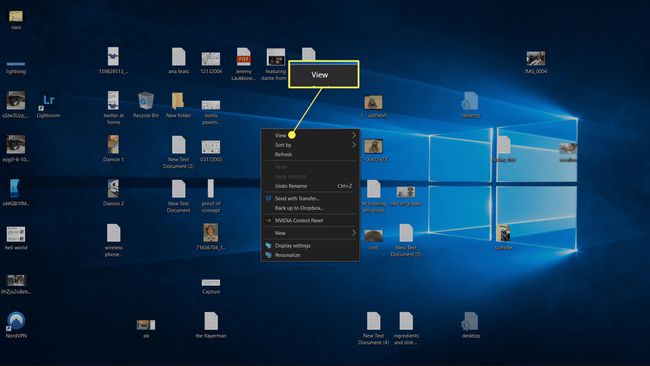
-
Щракнете върху Показване на икони на работния плот за да премахнете отметката.
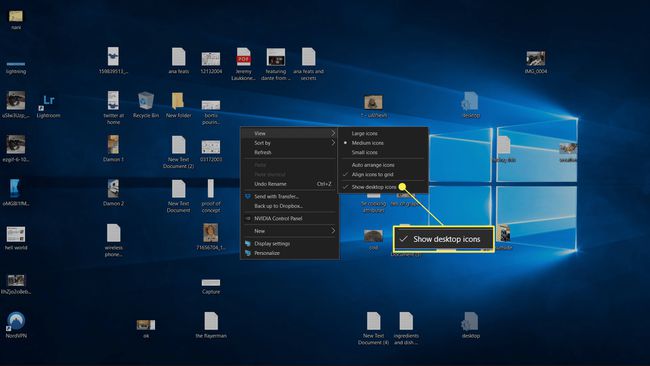
-
Когато отметката изчезне, иконите на работния плот ще бъдат скрити.
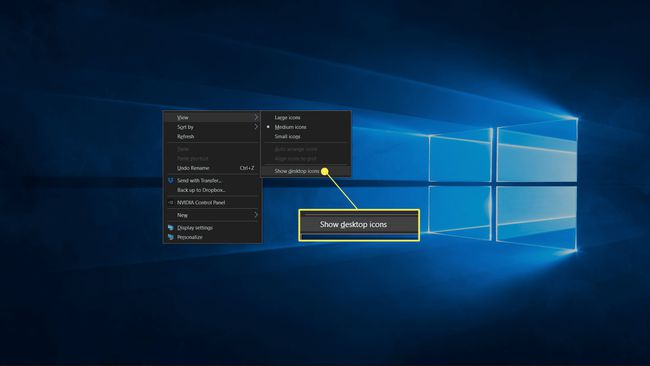
Как да получите достъп до скрити икони на работния плот в Windows 10
Скриването на иконите на работния плот не премахва нищо от компютъра ви. Иконите, които се появяват на вашия работен плот, се съхраняват в папка, до която имате достъп чрез File Explorer. Когато иконите са скрити на работния плот, те все още са достъпни през папката на работния плот.
Ето как да отворите папката на работния плот, за да видите и получите достъп до файлове и преки пътища, които сте скрили на работния плот.
-
Отвори File Explorer.
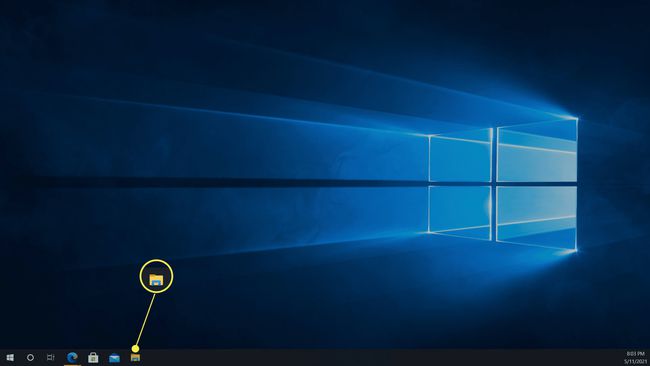
Щракнете върху File Explorer икона в лентата на задачите или въведете File Explorer в полето за търсене на лентата на задачите.
-
Щракнете върху Този компютър.
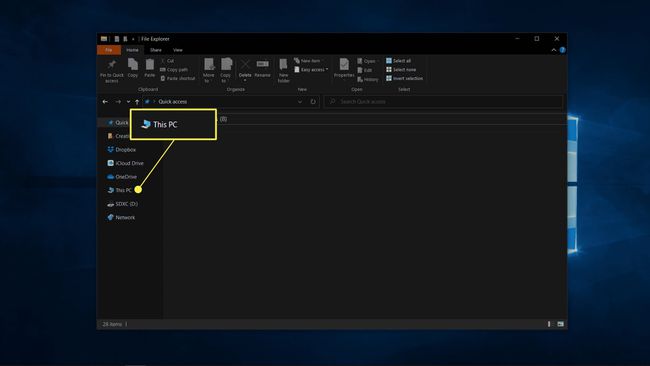
-
Щракнете върху работен плот.
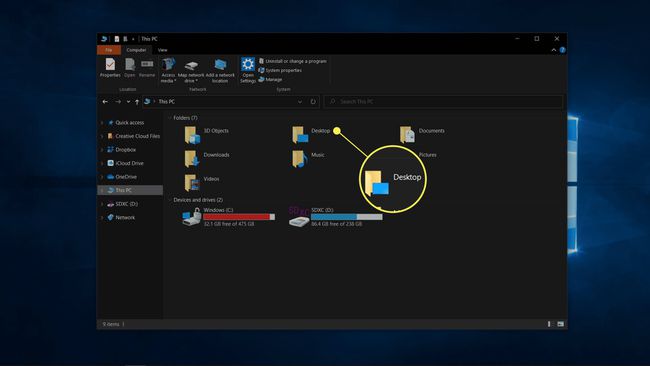
-
Папката на работния плот ще се отвори във File Explorer, което ви позволява да преглеждате и осъществявате достъп до скритите преки пътища и файлове.
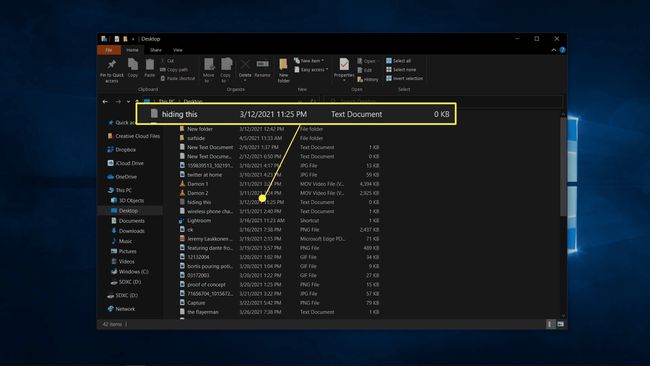
Как да показвате скрити икони на работния плот в Windows 10
Ако сте променили решението си и искате иконите си обратно, можете да използвате същия процес, за да скриете иконите.
-
Кликнете с десния бутон навсякъде на празния ви работен плот.
-
Преместете курсора на мишката върху Преглед в контекстното меню.

-
Щракнете върху Показване на икони на работния плот да поставите отметка.
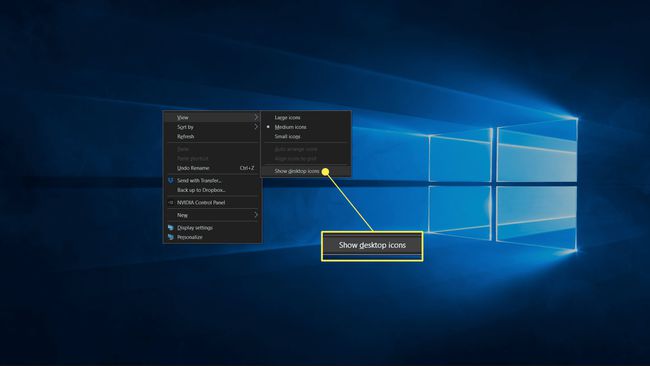
-
Когато има отметка, иконите на вашия работен плот ще бъдат видими.

Как да скрия определени икони на работния си плот?
Ако ви харесва да имате преки пътища, файлове или папки на работния плот и искате да намалите претрупването, можете да скриете отделни икони. Скрити икони все още са там, но няма да можете да ги видите, освен ако не включите опцията за виждане на скрити файлове. Скритите файлове се виждат, когато включите опцията да ги видите, но изглеждат леко прозрачни.
Ако на работния плот има пряк път за файл или приложение, от който искате да се отървете напълно, плъзнете го в кошчето, вместо да го криете. Когато изтриете пряк път, вие не изтривате самото приложение или файл.
Ето как да скриете някои икони на работния плот в Windows 10:
-
Кликнете с десния бутон файла, който искате да скриете, и щракнете Имоти.
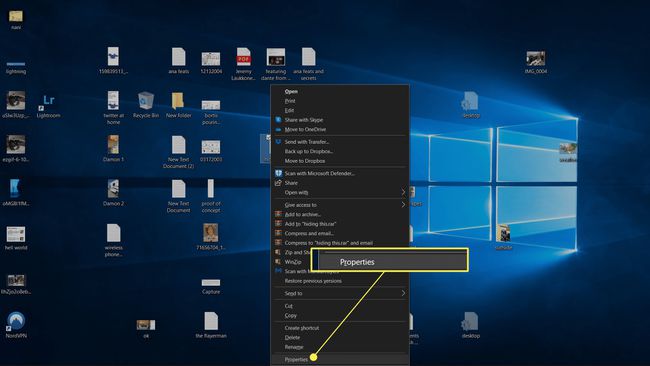
-
Щракнете върху Скрит.
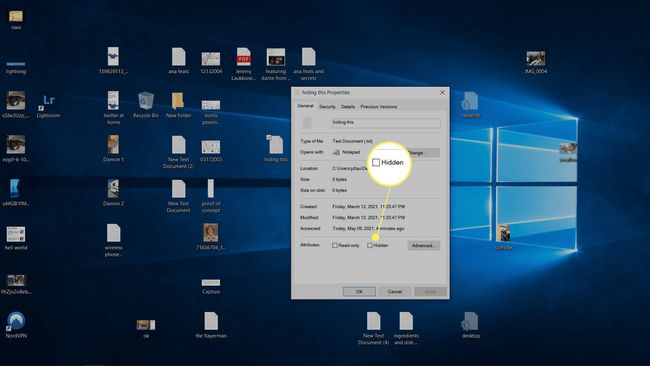
Когато квадратчето до Скрит е отметнато, файлът ще бъде скрит.
-
Щракнете върху Добре.

-
Иконата ще изчезне от вашия работен плот или ще изглежда прозрачна, ако работният плот е настроен да показва скрити файлове.
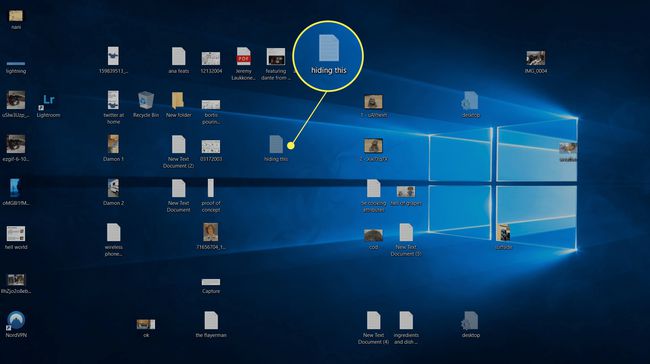
-
Ако иконата стане прозрачна, вместо да изчезне, отворете File Explorer, отидете до работен плот папка и щракнете Преглед.
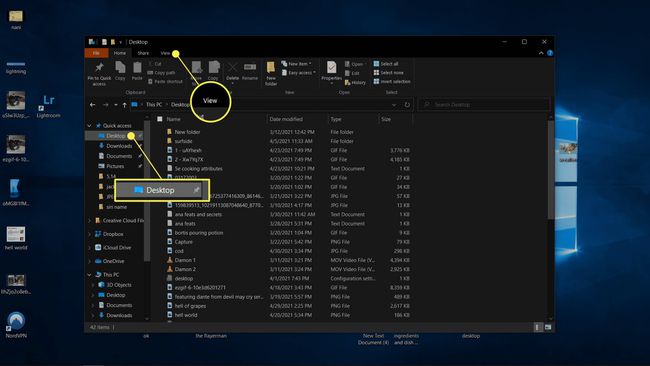
-
Щракнете върху настроики > промяна на папката и опциите за търсене.
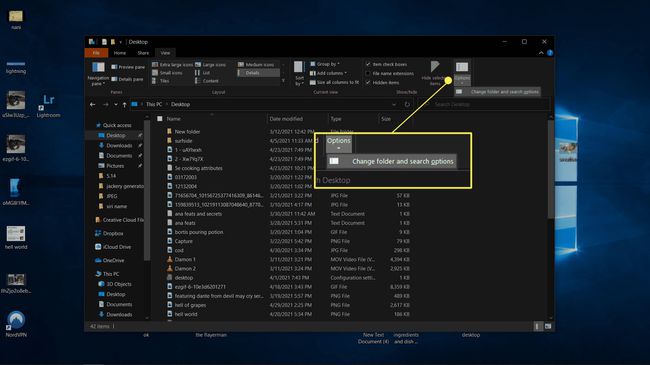
-
Щракнете върху Преглед.
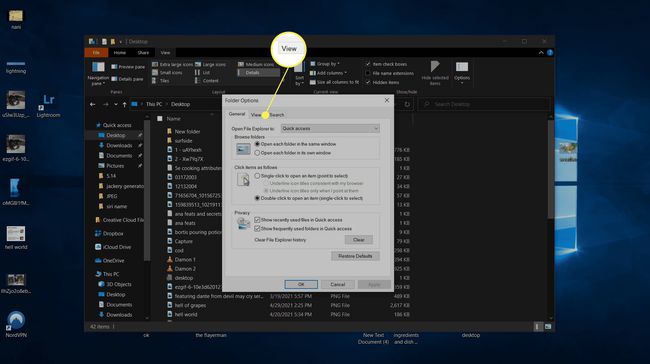
-
Щракнете върху Не показвайте скрити файлове, папки или устройства, след което щракнете Добре.
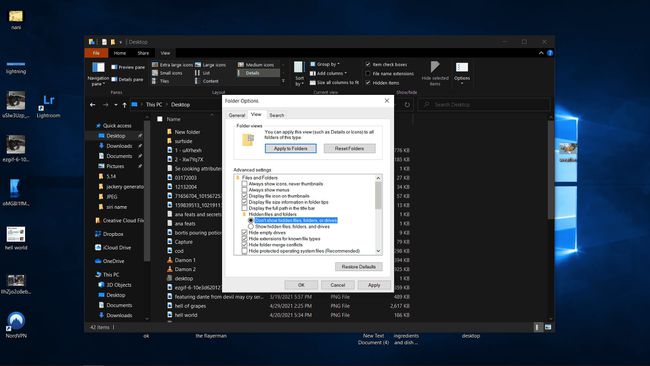
-
Скритият файл вече няма да се вижда на вашия работен плот или в папката на работния плот във File Explorer.
Ако искате да видите отново скритите си икони, ще трябва да се върнете в това меню и да щракнете Показване на скрити файлове, папки и устройства.
Защо да скриете иконите на работния плот в Windows 10?
Работният плот на Windows 10 е удобен, тъй като по същество е папка, която винаги присъства отпред и в центъра, осигурявайки достъп до конкретни файлове и приложения, без да е необходимо да се отваря File Explorer. Въпреки това, той има тенденция да се затрупва с течение на времето, тъй като много приложения автоматично поставят пряк път на работния плот.
Ако сте уморени да се справяте с безпорядък и не искате да отделяте време за изтриване или преместване на отделни преки пътища и файлове, можете напълно да скриете иконите на работния плот. Преките пътища и файловете са все още там, когато направите това, и можете да получите достъп до тях от папката на работния плот във File Explorer, но работният плот ще изглежда чист и празен. Ако промените решението си и изберете да разкриете иконите, всичко ще се покаже обратно точно както е било първоначално.
ЧЗВ
-
Как да скриете иконите на работния плот в Windows 7?
Процесът за скриване на иконите в Windows 7 е същият като изброения по-горе за Windows 10: Щракнете с десния бутон върху работния плот, изберете Преглед, след което премахнете отметката Показване на икони на работния плот.
-
Как да скриете иконите на работния плот на Mac?
Има няколко начина да скриете иконите на работния плот на Mac. За да скриете всичко на работния плот, отворете Terminal и въведете: по подразбиране напишете com.apple.finder CreateDesktop false killall Finder. За да накарате иконите ви да се появят отново, въведете по подразбиране напишете com.apple.finder CreateDesktop true killall Finder в терминала. Като алтернатива, за да скриете системни икони, като твърди дискове, свързани драйвери и сървъри, отидете на Finder > Предпочитания > Общ и премахнете отметката от системни икони. Има и приложения за Mac, които ще скрият работния ви плот за презентации или при правене на екранни снимки. Обмисли изтегляне на CleanShotX или вземете OneSwitch.
